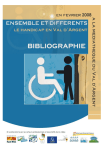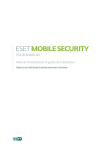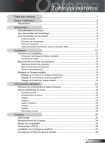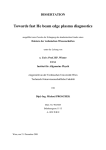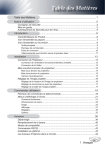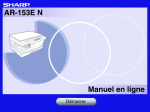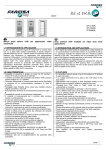Transcript
R4CD120_FR Setup Sheet Proof Sign-off: S.Shimozawa CRE Kusama T.Takahashi editor 3. 4. Guide d’installation 4048680-00 XXX 5. Indications Important et Remarque c Important Mise en garde à respecter pour éviter d’endommager votre équipement. 6. Retirez une cartouche d’encre de son emballage. 3. 4. Définissez le nombre de copies à l’aide des touches l/r. Appuyez sur la touche N&B x (pour obtenir un tirage en nuances de gris) ou sur la touche Couleur x (pour obtenir 4 un tirage en couleur). Le combiné multifonction commence la copie. Important : N’ouvrez pas le module scanner pendant une 3 opération de numérisation ou de copie car cela pourrait endommager le combiné multifonction. Le combiné multifonction possède toute une gamme de fonctions de copie. Reportez-vous à la section « Fonctions » dans ce guide d’installation ou dans le Guide des opérations de base. Pour utiliser le combiné multifonction avec votre ordinateur, reportez-vous à l’étape suivante. Placez la cartouche dans le porte-cartouche correspondant. c Poussez ensuite la cartouche d’encre vers le bas jusqu’à ce que vous entendiez un déclic confirmant sa bonne mise en place et fermez le couvercle du logement des cartouches. Abaissez le module scanner. SETUP.fm Fonctions Cette section décrit la gamme de fonctions en mode autonome proposées par le combiné multifonction. Pour plus de détails, reportez-vous au Guide des opérations de base. Impression à l’aide d’une feuille d’index Vous pouvez facilement imprimer des photos directement à partir d’une carte mémoire en indiquant sur une feuille d’index les photos que vous souhaitez développer. Connexion à l’ordinateur 1. Remarque Informations importantes et conseils utiles pour le fonctionnement du combiné multifonction. 2. Appuyez sur la touche Marche P pour mettre le combiné multifonction hors tension. Connectez le câble USB à votre ordinateur. Impression à partir d’un film Déballage Vérifiez que les composants suivants sont présents et en bon état. c Guide papier Cartouches d’encre Cordon d’alimentation Ouvrez le module scanner. 2. Retirez le ruban adhésif et les matériaux de protection. Conservez les matériaux de protection afin de pouvoir les réutiliser. 1. Appuyez sur la touche Configurer. Sélectionnez Langue à l’aide des touches u/d et appuyez sur la touche OK. Sélectionnez une langue à l’aide des touches l/r et appuyez sur la touche OK. 1 2 Remarque : Si le CD-ROM fourni est intitulé « Multilingual CD », vous devez d’abord installer le logiciel du CD-ROM portant la mention English (logiciel en langue anglaise). Installez ensuite la langue de votre choix à partir du CD-ROM. Pour Windows Sélection de la langue 1. 2. 3. Installation des logiciels Important : ❏ Ne mettez jamais le combiné multifonction hors tension pendant le processus de chargement de l’encre. ❏ Ne chargez pas de papier tant que le processus de chargement de l’encre n’est pas terminé. CD-ROM Dépose des matériaux de protection 1. Vous pouvez imprimer des photos directement à partir d’un film en numérisant le film et en sélectionnant les données photographiques à l’aide de l’écran LCD. Le chargement de l’encre commence et se poursuit pendant environ deux minutes. Le message Chargmt initial. Chargement en cours. Veuillez patienter. s’affiche sur l’écran LCD et le combiné multifonction fait entendre toute une série de bruits mécaniques qui doivent être considérés comme normaux. Support de films Le contenu peut varier selon les pays. Dans certains pays, le cordon d’alimentation est solidaire de l’appareil. Rev. C A2 size 1/7/04 2. Vérifiez que le combiné multifonction est connecté et hors tension, puis insérez le CD-ROM des logiciels. Désactivez tous les programmes de protection antivirus et cliquez sur Continuer. 3. 4. 5. Chargement du papier 1. Ouvrez le bac de sortie. 2. Déplacez la protection du bac feuille à feuille vers vous. Maintenez le taquet de verrouillage du guide latéral abaissé et faites glisser le guide latéral. Il est possible d’effectuer des copies en utilisant la gamme d’options disponibles sans pour autant connecter le combiné multifonction à un ordinateur. Sans marges 3 Les éléments de menu s’affichent dans la langue sélectionnée. Copie Lisez le contrat de licence. Si vous acceptez les termes du contrat, cliquez sur J’accepte. Cliquez sur Installation et suivez les instructions qui s’affichent à l’écran. Lorsque cet écran s’affiche, mettez le combiné multifonction sous tension et attendez que l’écran disparaisse. Suivez ensuite les instructions qui s’affichent à l’écran. Notez que EPSON Smart Panel s’installe en plusieurs étapes. Petites marges 8 8 4 11 18 25 5 12 19 26 6 13 20 27 7 14 21 28 1 2 3 8 9 10 15 16 17 22 23 24 29 30 31 Poster Répétition 2 en 1 Miroir 4 11 18 25 5 12 19 26 6 13 20 27 7 14 21 28 1 2 3 8 9 10 15 16 17 22 23 24 29 30 31 Déverrouillage Ouvrez le capot des documents et faites glisser le levier du verrou de transport. 3. Protection du bac feuille à feuille 6. Sur l’écran final, cliquez sur Quitter ou Redémarrer maintenant et retirez le CD-ROM. Vous pouvez maintenant numériser et imprimer. Reportez-vous au Guide de référence pour obtenir des instructions. 5 Pour Mac OS 8.6 à 9.X 1. Mise en place des éléments 1. Mettez le guide papier en place. 2. Connectez le câble du capot des documents à la prise d’interface TPU. 4. Chargez la pile de papier, face imprimable orientée vers le bas, en l’appuyant contre le guide de la protection du bac feuille à feuille. Guide 5. Placez la pile de papier contre le guide papier et remettez la protection du bac feuille à feuille en place. Vérifiez que le combiné multifonction est connecté et hors tension, puis insérez le CD-ROM des logiciels. 2. Une fois le CD-ROM inséré, double-cliquez sur l’icône située dans le dossier du CD-ROM des logiciels. 3. Suivez les étapes 2 à 6 de la section « Installation des logiciels pour Windows ». 4. Ouvrez le Sélecteur dans le menu Pomme. 5. Sélectionnez SP RX600 Series et le port USB utilisé, puis fermez le Sélecteur. Vous pouvez maintenant numériser et imprimer. Reportez-vous au Guide de référence pour obtenir des instructions. Utilisation d’une carte mémoire Pour Mac OS X Sources d’information disponibles 1. Prise en main (manuel papier) 5 Mise sous tension Branchez le cordon d’alimentation et appuyez sur la touche Marche P pour mettre le combiné multifonction sous tension. Remarque : Ne connectez pas le combiné multifonction à votre ordinateur avant d’avoir effectué l’étape . Sinon vous ne pourrez pas installer le logiciel. Installation des cartouches d’encre 1. Ouvrez le module scanner. 2. Ouvrez le couvercle du logement des cartouches. Vous pouvez maintenant utiliser le combiné multifonction en mode autonome. Pour savoir comment effectuer une copie d’essai, reportez-vous à la section suivante. Si vous souhaitez installer les logiciels, reportez-vous à la section « Connexion à l’ordinateur » dans ce guide. Copie de documents 1. 2. Placez un document sur la vitre d’exposition. Appuyez sur la touche Copie pour lancer le mode de copie. 2. Vérifiez que le combiné multifonction est connecté et hors tension, puis insérez le CD-ROM des logiciels. Remarque : ❏ Ce logiciel ne prend pas en charge le système de fichiers UNIX pour Mac OS X. Installez le logiciel sur un disque ou une partition qui n’utilise pas le système de fichiers UNIX. ❏ Le combiné multifonction ne prend pas en charge l’environnement Mac OS X Classic. Une fois le CD-ROM des logiciels inséré, ouvrez le dossier Mac OS X et double-cliquez sur l’icône . Suivez les étapes 2 à 6 de la section « Installation des logiciels pour Windows ». Ouvrez le dossier Applications situé sur le disque dur, ouvrez le dossier Utilitaires et double-cliquez sur l’icône Centre d’impression . 5. Cliquez sur l’icône Ajouter dans la zone de dialogue Liste des imprimantes. 6. Sélectionnez EPSON USB, cliquez sur Stylus Photo RX600 et sélectionnez Toutes dans le menu contextuel Modèle de l’imprimante. Cliquez ensuite sur Ajouter. 7. Vérifiez que la liste des imprimantes contient les options du type « Imprimante (type de marges) » et fermez la zone de dialogue Liste des imprimantes. Vous pouvez maintenant numériser et imprimer. Reportez-vous au Guide de référence pour obtenir des instructions. 5 L’emplacement pour carte mémoire intégré vous permet d’effectuer les opérations suivantes : ❏ Imprimer directement à partir d’une carte mémoire ❏ Numériser et enregistrer une image directement sur une carte mémoire ❏ Transférer les données stockées sur une carte mémoire vers votre ordinateur (reportez-vous au Guide de référence) Contenu Guide de référence (affichage sur l’écran de votre ordinateur) 3. 4. 4048680 1-F Rev.0 BK2 4048680 1-F Rev.0 C Ce document décrit sous forme condensée l’utilisation des fonctions de base du combiné multifonction en mode autonome. Pour plus de détails sur l’ensemble des fonctions, veuillez vous reporter au Guide des opérations de base. Contenu Ce document contient des informations de base relatives à l’impression et à la numérisation, des conseils d’entretien et de dépannage et des informations relatives au service clientèle et à l’assistance technique. Mode d’accès Double-cliquez sur l’icône Guide de référence ESPRX600 située sur le bureau. Guide des opérations de base (affichage sur l’écran de votre ordinateur) 4048680 1-F Contenu Ce document décrit l’utilisation des fonctions de copie du combiné multifonction, la procédure de remplacement des cartouches d’encre et la procédure de vérification du fonctionnement du combiné multifonction. Ce document fournit également des conseils de dépannage et des informations relatives au service clientèle. Mode d’accès Double-cliquez sur l’icône Guide des opérations de base ESPRX600 située sur le bureau. Rev.0 M 4048680 1-F Rev.0 Y 4048680 1-F Rev.0 BK